Το iPhone έχει κολλήσει σε λειτουργία ακουστικών και εμποδίζει τον χρήστη να ακούσει τον ήχο. Επίσης, το iPhone ενεργεί σαν να είναι συνδεδεμένα ακουστικά. Είχε κολλήσει το iPhone σας σε λειτουργία ακουστικών; Τα συμπτώματα είναι αρκετά κοινά. Πολλοί χρήστες iPhone έχουν πει, "Το iPhone μου 6 Plus έχει κολλήσει στη λειτουργία ακουστικών και τίποτα δεν λειτουργεί. Αλλά πηγαίνω να αλλάξω το επίπεδο έντασης και η ένδειξη έντασης λέει" Ακουστικά (ακουστικά) ". Δεν υπάρχει ακόμα ήχος και ο ήχος δεν μπορούσε δουλεύω μέσω της κανονικής εξόδου ηχείων. Τι πρέπει να κάνω; "
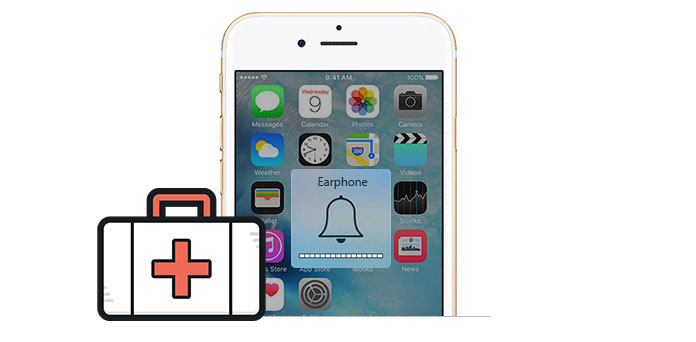
Το ίδιο το ζήτημα είναι πραγματικά απογοητευτικό, αλλά υπάρχουν μερικές λύσεις για να δοκιμάσετε. Σε περίπτωση που δεν επιλύσετε μόνοι σας αυτό το πρόβλημα, μπορείτε πάντα να επικοινωνήσετε με την Apple ή να επισκεφτείτε ένα από τα καταστήματά τους. Όμως, πριν κάνετε τέτοια πράγματα, μπορείτε πρώτα να δοκιμάσετε αυτούς τους τρόπους για να διορθώσετε το δικό σας Το iPhone ή το iPad έχουν κολλήσει σε λειτουργία ακουστικών. Ελπίζουμε ότι ένας από αυτούς θα σας βοηθήσει.
Εάν έχετε κολλήσει στη λειτουργία έντασης ακουστικών στο iPhone / iPad / iPod σας, ακόμα και μετά την αποσύνδεση των ακουστικών ή των ηχείων σας από την υποδοχή ακουστικών, ίσως έχετε αντιμετωπίσει ένα ενοχλητικό σφάλμα στις συσκευές σας iOS. Μπορεί να σχετίζεται με οποιουσδήποτε όρους παρακάτω:
Οι παραπάνω τρόποι είναι διαθέσιμοι για αναβάθμιση σε όλες τις συσκευές iOS (iPhone, iPad και iPod) σε iOS 6/7/8/9.
Όταν διαπιστώσετε ότι το iPhone SE / 6s / 6s Plus / 6 Plus / 6 / 5s / 5c / 5 / 4S / 4 / 3GS έχει κολλήσει στη λειτουργία ακουστικών, μπορείτε πρώτα να δοκιμάσετε αυτόν τον τρόπο. Μπορείτε να χρησιμοποιήσετε οδοντογλυφίδα ή βελόνα για να αφαιρέσετε τυχόν σκόνη ή βρωμιά από την υποδοχή ακουστικών. Ακόμα κι αν νομίζετε ότι το δικό σας είναι πολύ καθαρό, ίσως θα σοκαριστείτε όταν δείτε τη βρωμιά που είναι αποθηκευμένη στο εσωτερικό του γρύλου. Ωστόσο, προσέξτε να το κάνετε αυτό.

Ίσως η συσκευή σας iOS δεν έχει αναγνωρίσει πλήρως ότι τα ακουστικά σας είχαν αποσυνδεθεί εάν το iPhone σας είχε κολλήσει σε λειτουργία ακουστικών. Δοκιμάστε να συνδέσετε ξανά τα ακουστικά ή τα ηχεία και αυτή η ενέργεια μπορεί να διορθώσει τα πράγματα. Συνήθως είναι ο καλύτερος τρόπος για να διορθώσετε το προσωρινό πρόβλημα.
Οι παραπάνω τρόποι δεν λειτουργούν; Συνδέστε ένα άλλο ζευγάρι ακουστικών και στη συνέχεια αποσυνδέστε τα για να δείτε εάν υπάρχει η διαφορά. Μερικά φθηνότερα ή χαμηλής ποιότητας ακουστικά θα κάνουν κακή ανοχή και το iPhone 6 σας θα κολλήσει σε λειτουργία ακουστικών. Με αυτόν τον τρόπο, ενδέχεται να προκαλέσουν την αδυναμία αναγνώρισης του iPhone σας όταν είναι συνδεδεμένο ένα σετ ακουστικών.
Επανεκκίνηση του iPhone σας θα σας βοηθήσει να λύσετε πολλές καταστάσεις. Γι 'αυτό είναι μια από τις προσφερόμενες μεθόδους για να διορθώσετε το iPhone σας κολλημένο σε λειτουργία ακουστικών. Πατήστε και κρατήστε πατημένο το κουμπί ύπνου / αφύπνισης. Όταν εμφανιστεί το κόκκινο ρυθμιστικό, σύρετέ το και απενεργοποιήστε το iPhone σας. Πατήστε το ίδιο κουμπί με τον ίδιο τρόπο και ενεργοποιήστε το iPhone σας. Αυτή η ενέργεια μπορεί να αναγκάσει το iPhone σας να ανανεώσει τις ρυθμίσεις εξόδου ήχου.
Εάν καμία από τις παραπάνω λύσεις δεν μπορεί να λειτουργήσει, τότε ενδέχεται να έχετε καταστροφή του ίδιου του iOS σας. Ο απλούστερος τρόπος είναι η ασύρματη ενημέρωση. Συνδεθείτε σε ένα δίκτυο Wi-Fi, μεταβείτε στις Ρυθμίσεις και μετά στο Γενικό και κάντε κλικ στην ενημέρωση λογισμικού. Και τα κατεστραμμένα αρχεία iOS θα αντικατασταθούν με τα νέα που θα πρέπει να λειτουργούν σωστά και να διορθώνουν το iPhone σας κολλημένο σε λειτουργία ακουστικών. Για να αποφύγετε την απώλεια δεδομένων iPhone, σας προτείνουμε να δημιουργήσετε αντίγραφα ασφαλείας για το iPhone στην αρχή. Ελπίζουμε ότι οι παραπάνω λύσεις μπορούν να λύσουν τα προβλήματά σας. Μπορείτε να επιλέξετε ένα από αυτά για να δοκιμάσετε. Εάν κανένα από αυτά δεν μπορεί να διορθώσει τα προβλήματά σας ή το iPhone σας να έχει κολλήσει σε λειτουργία ακουστικών και δεν λειτουργεί τίποτα, ενδέχεται να έχετε ελαττωματική υποδοχή ακουστικών 3.5 mm. Αυτή η κατάσταση μπορεί να προκληθεί από υπερβολική χρήση ή από ζημιές που οφείλονται σε λανθασμένα βύσματα ακουστικών. Υπό αυτήν την προϋπόθεση, αυτό που μπορείτε να κάνετε είναι να επικοινωνήσετε με την Apple για επισκευή ή αντικατάσταση και αυτό μπορεί να είναι δωρεάν εάν το iPhone σας είναι υπό εγγύηση.
Εάν πέντε λύσεις που αναφέρονται παραπάνω δεν λειτουργούν, μπορείτε να προσπαθήσετε να διορθώσετε το iPhone που έχει κολλήσει σε λειτουργία ακουστικών με Αποκατάσταση συστήματος iOS λειτουργία. Κατεβάστε την ανάκτηση συστήματος iOS και ακολουθήστε τον αναλυτικό οδηγό για να αποθηκεύσετε το iPhone σας.
Βήμα 1Εκκινήστε την αποκατάσταση συστήματος iOS
Εκκινήστε αυτό το λογισμικό επιδιόρθωσης iPhone στον υπολογιστή σας. Συνδέστε το iPhone σας σε αυτό με καλώδιο USB. Κάντε κλικ στην επιλογή "Περισσότερα εργαλεία" στην αριστερή στήλη και, στη συνέχεια, κάντε κλικ στην καρτέλα "iPhone System Recovery" στο παράθυρο προεπισκόπησης. Μετά από αυτό, κάντε κλικ στο κουμπί "Έναρξη" για να διορθώσετε το iPhone που έχει κολλήσει σε λειτουργία ακουστικών.

Βήμα 2Εισάγετε τη λειτουργία αποκατάστασης
Η ανάκτηση συστήματος iOS θα προσπαθήσει να αναγνωρίσει αυτόματα το iPhone που έχει κολλήσει σε κατάσταση λειτουργίας ακουστικών. Απλώς κάντε κλικ στο "Έναρξη".

Βήμα 3 Επιδιόρθωση iPhone που έχει κολλήσει σε λειτουργία ακουστικών
Εδώ μπορείτε να κάνετε κλικ στην επιλογή "Δωρεάν γρήγορη επιδιόρθωση" για να διορθώσετε ορισμένα συνηθισμένα προβλήματα της συσκευής σας, όπως σφάλματα, κατεψυγμένα ή άλλα προβλήματα σε ένα λεπτό. 
Εάν δεν λειτουργεί, απλώς κάντε κλικ στο "Fix".
Βήμα 4Στη συνέχεια, κάντε κλικ στη λειτουργία επιδιόρθωσης από "Τυπική λειτουργία" ή "Σύνθετη λειτουργία" ανάλογα με τις ανάγκες σας.
Στη συνέχεια, κάντε κλικ στο "Επιβεβαίωση" για να συνεχίσετε.

Βήμα 5 Σε αυτό το βήμα, πρέπει να επιβεβαιώσετε και να τροποποιήσετε τις πληροφορίες υλικολογισμικού εάν δεν είναι σωστές και να κατεβάσετε το αντίστοιχο πακέτο υλικολογισμικού για το iPhone σας.

Τέλος, κάντε κλικ στο κουμπί "Επισκευή" για να διορθώσετε το iPhone σε λειτουργία ακουστικών.

Μπορείτε να μάθετε τα λεπτομερή βήματα από το ακόλουθο σεμινάριο.


Ακριβώς σε περίπτωση ατυχημάτων, σας προτείνουμε Δημιουργία αντιγράφων ασφαλείας του iPhone στον υπολογιστή συχνά για οποιαδήποτε απώλεια δεδομένων.
Μπορείτε να μάθετε τα βήματα από το παρακάτω βίντεο: